iOS 14과 iPadOS 14 이후 버전에서는 브라우저, 이메일 등을 기본 앱이 아닌 다른 앱으로 변경해 열 수 있습니다.
기본 브라우저 앱을 변경 하면 앱에 표기 된 웹 사이트 링크를 탭 하면 기본 앱으로 설정한 브라우저로 실행할 수 있습니다.
그래서 오늘은 아이폰에서 기본 브라우저인 사파리를 다른 브라우저 앱으로 변경하는 방법에 대해서 알아 봅니다.
튜토리얼 환경 : 아이폰 IOS 15.4.1v
해당 포스트는 충분한 테스트 및 검증 후 작성 되었지만 이것이 내용의 정확성이나 신뢰성에 대해 보증을 하는 것은 아니니 단순 하게 참고용으로 봐주시길 바랍니다.
아이폰 브라우저 앱 선택
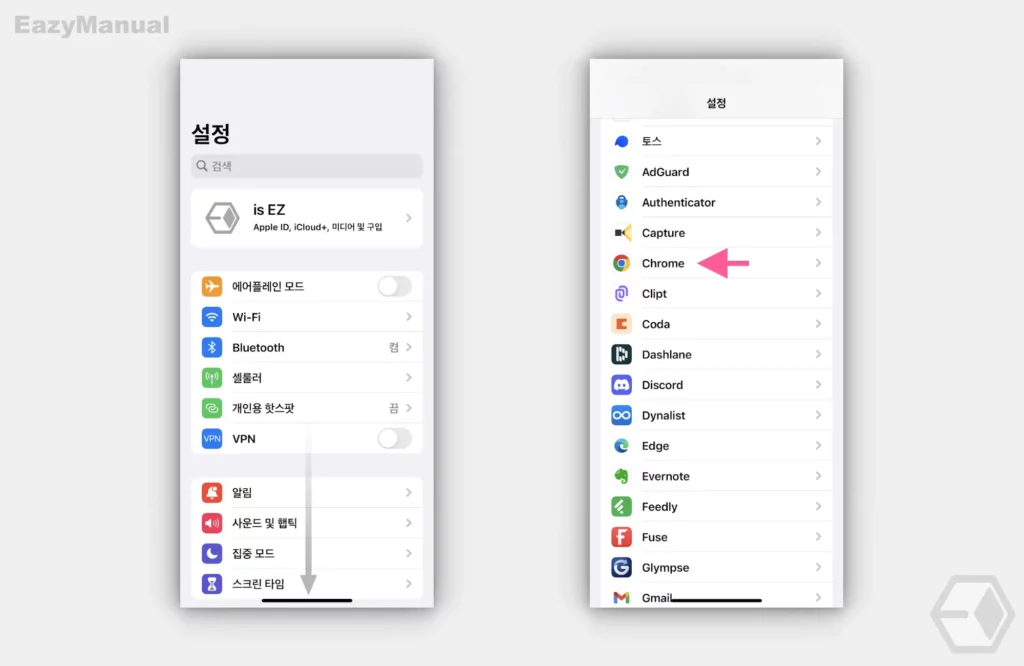
- 설정 앱
 을 열고 설정으로 이동 후 아래로 스크롤 해 설치한 앱 항목으로 이동합니다.
을 열고 설정으로 이동 후 아래로 스크롤 해 설치한 앱 항목으로 이동합니다. - 현재 설치 된 브라우저 앱 중 아무거나 일단 선택합니다. 설명에서는 크롬 앱으로 진행합니다.
기본 브라우저 앱 변경
브라우저 앱 자체 옵션에서 기본 브라우저로 사용할 앱을 선택할 수 있습니다.
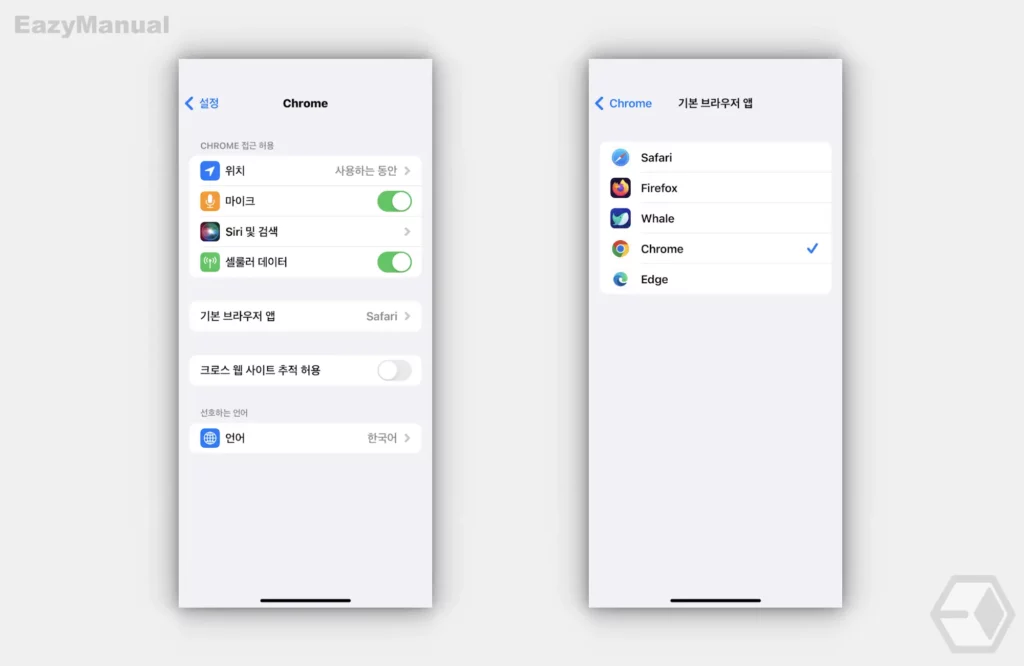
- Chrome 앱 자체 옵션으로 이동 후 기본 브라우저 앱 을 탭합니다.
- 이곳에서 원하는 브라우저를 선택 하면 바로 적용 됩니다. 웹 브라우저 앱을 기본값으로 설정하는 옵션이 표시되지 않는 경우 해당 브라우저 앱이 이를 지원하지 않는 것일 수 있습니다.
- 지정 된 웹 브라우저 앱을 삭제 하면 Safari 가 기본 브라우저 앱으로 지정됩니다.
- Safari 앱을 삭제 하는 경우 다른 브라우저 앱 중 하나가 기본앱으로 지정됩니다.
참고: 자체 브라우저가 포함 된 앱은 화면 하단 탭의 공유 버튼또는 사파리 아이콘
을 이용해 기본으로 설정 한 브라우저 앱으로 연결 할 수 있습니다.
마무리
이렇게, 아이폰에서 기본 브라우저인 사파리를 다른 브라우저 앱으로 변경하는 방법에 대해 알아 보았습니다.
업데이트 초기에는 웨일 브라우저가 지원 되지 않았지만 현재는 모두 정상적으로 적용 된 것을 확인 했습니다.
맥 생태계안에 있다면 문제가 되지 않지만 Windows PC 또는 다른 OS 가 설치 된 기기에서 사용하는 브라우저를 아이폰에서 기본 앱으로 지정 해두면 연속성 등 여러 측면에서 편리합니다.
아이폰에서 사파리가 아닌 다른 웹 브라우저 앱을 기본앱으로 적용하고 싶은 경우 위 내용을 참고해 기본 앱을 변경 후 사용 해 보시길 바랍니다.
